Სარჩევი
Procreate-ში გასაუქმებლად, შეეხეთ თქვენს ტილოს ორი თითით. Procreate-ში ხელახლა გასაკეთებლად, შეეხეთ თქვენს ტილოს სამი თითით. მრავალი მოქმედების სწრაფად გასაუქმებლად ან ხელახლა გასაკეთებლად, ორი ან სამი თითით დაჭერის ნაცვლად, დააჭირეთ მათ, რათა სწრაფად დაასრულოთ ეს ქმედებები.
მე ვარ ქეროლინი და ვიყენებ Procreate-ს ჩემი ციფრული ილუსტრაციის ბიზნესის გასატარებლად სამ წელზე მეტი ხნის განმავლობაში. ეს ნიშნავს, რომ ყოველდღე საათობით ვხარჯავ ნამუშევრის შექმნაზე ხელით, ამიტომ კარგად ვიცნობ გაუქმების/გადაკეთების ხელსაწყოს.
არსებობს რამდენიმე განსხვავებული ვარიაცია, რომელიც შეგიძლიათ გამოიყენოთ ამ ხელსაწყოების გამოყენებისას, რომლებიც აკმაყოფილებენ ნებისმიერ საჭიროებას. შეიძლება გქონდეთ Procreate აპში წინ და უკან გასვლისას. დღეს მე ვაპირებ გაჩვენოთ თქვენი ვარიანტები და მათი გამოყენება.
Key Takeaways
- გაუქმებისა და გადაკეთების სამი გზა არსებობს.
- ეს არის თქვენი უახლესი მოქმედებების წაშლის უსწრაფესი გზა.
- შეგიძლიათ გააუქმოთ ან ხელახლა გააკეთოთ მხოლოდ ცოცხალი ტილოში დასრულებული მოქმედებები.
3 გზა გაუქმებისა და ხელახლა გამრავლებისას
არსებობს სამი ვარიაცია, რომლებიც შეგიძლიათ გამოიყენოთ Procreate აპში, როდესაც საქმე ეხება ტილოში სხვადასხვა შტრიხებისა და მოქმედებების გაუქმებას და ხელახლა შესრულებას. ეს მალე გახდება თქვენი პროცესის ნაწილი და ვერც კი შეამჩნევთ, რომ ამას აკეთებთ, რადგან ის გახდება რეფლექსი!
მეთოდი 1: შეეხეთ
პირველი მეთოდი ყველაზე მეტად ხშირად გამოყენებული მეთოდი და ჩემი აზრით, საუკეთესო ვარიანტი. ეს იძლევათქვენ სრულად აკონტროლებთ და შეგიძლიათ ნახოთ თითოეული ნაბიჯი, როგორც ეს ხდება. აქ მოცემულია ნაბიჯ-ნაბიჯ მისი გამოყენება:
გაუქმება – ორი თითის გამოყენებით, შეეხეთ თქვენს ტილოს ეკრანს. ეს გააუქმებს თქვენს ბოლო მოქმედებას. შეგიძლიათ გააგრძელოთ შეხება რამდენჯერაც გჭირდებათ, რათა წაშალოთ თქვენი წინა ქმედებები. განაგრძეთ ორი თითით დაჭერა მანამ, სანამ არ დაბრუნდებით საჭიროებისამებრ.
გამეორება – სამი თითით შეეხეთ თქვენს ტილოს ეკრანს. ეს განაახლებს თქვენს მიერ გაუქმებულ ბოლო მოქმედებას. შეგიძლიათ გააგრძელოთ შეხება რამდენჯერაც დაგჭირდებათ, რათა ხელახლა გაიმეოროთ წინა მოქმედებები, რომელთა აღდგენაც გსურთ.

ეკრანის ანაბეჭდები გადაღებულია Procreate-დან iPadOS 15.5-ზე
მეთოდი 2: შეეხეთ & amp; გააჩერეთ
ეს მეთოდი საშუალებას გაძლევთ გააუქმოთ და გააგრძელოთ განუწყვეტლივ. ეს ითვლება სწრაფ მეთოდად, რადგან ის ასე სწრაფად მუშაობს. ეს შესანიშნავი გზაა ბევრი მოქმედების ძალიან სწრაფი ტემპით გასაუქმებლად. თუმცა, ჩემთვის ეს ვარიანტი ძალიან სწრაფია, რადგან მე ყოველთვის ვკარგავ კონტროლს და უკან ვბრუნდები ძალიან შორს.
გაუქმება – ორი თითის გამოყენებით, ხანგრძლივად შეეხეთ თქვენს ტილოს ეკრანზე. ეს გააგრძელებს მოქმედებების გაუქმებას, სანამ არ გაათავისუფლებთ თქვენს დაკავებას.
გამეორება – სამი თითის გამოყენებით, ხანგრძლივად შეეხეთ თქვენს ტილოს ეკრანს. ეს გააგრძელებს წინა მოქმედებების ხელახლა გამეორებას, სანამ არ გაათავისუფლებთ თქვენს დაკავებას.
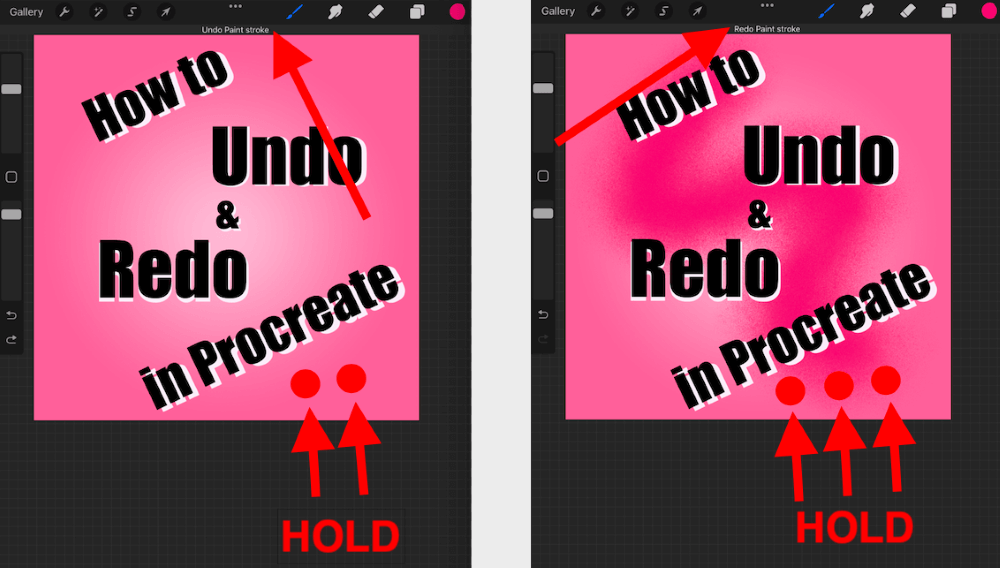
ეკრანის ანაბეჭდები გადაღებულია Procreate-დან iPadOS 15.5-ზე
მეთოდი 3: ისრის ხატულა
გამოყენებითისრის ხატულა არის მოქმედების გაუქმების ან ხელახალი გაკეთების ყველაზე ხელით გზა. ეს შეიძლება უკეთესად იმუშაოთ თქვენთვის, თუ გიჭირთ სენსორული ეკრანი ან უბრალოდ გირჩევნიათ გქონდეთ ვიზუალური ღილაკი, რომელზეც უნდა დაეყრდნოთ.
გაუქმება – შეეხეთ გვერდითი ზოლის მარცხნივ მიმართულ ისარს. . ეს გააუქმებს თქვენს ბოლო მოქმედებას და შეიძლება განმეორდეს რამდენჯერაც საჭიროა.
გამეორება – შეეხეთ ისარს, რომელიც მიუთითებს თქვენი გვერდითი ზოლის ქვემოთ. ეს განაახლებს თქვენს ბოლო მოქმედებას და შეიძლება განმეორდეს რამდენჯერაც საჭიროა.

სკრინშოტი გადაღებულია Procreate-დან iPadOS 15.5-ზე
თუ გირჩევნიათ ვიდეოები წერილობითი სიტყვით, შეგიძლიათ უყუროთ Procreate-ის გაკვეთილს ამ პროცესის ეტაპობრივად.
Pro რჩევა : როგორც კი დახურავთ თქვენს ტილოს, თქვენ არა შეგიძლიათ გააუქმოთ ან ხელახლა გააკეთოთ ნებისმიერი ქმედება თქვენს ტილოზე.
თქვენი ტილოს დახურვით თქვენს Procreate გალერეაში დაბრუნებისას, თქვენი მიმდინარე პროექტი შეინახება და უკან წასვლის ყველა შესაძლებლობა იკარგება. ასე რომ, ყოველთვის დარწმუნდით, რომ თქვენი პროგრესი ზუსტად იქ არის, სადაც გსურთ, რომ იყოს პროექტის დატოვებამდე.
ხშირად დასმული კითხვები
აქ არის რამოდენიმე ხშირად დასმული კითხვა გაუქმებისა და ხელახლა გაკეთების შესახებ Procreate-ში.
როგორ გავაკეთო Procreate Pocket-ში?
Procreate Pocket-ში გასაუქმებლად ან გასაახლებლად, შეგიძლიათ გამოიყენოთ ზემოთ მოყვანილი მეთოდები 1 და 2, რადგან შეხების ფუნქცია ხელმისაწვდომია iPhone აპში. თუმცა,გვერდითი ზოლი Procreate Pocket-ში არ შეიცავს გაუქმების ან გადაკეთების ისრის ხატულას, ასე რომ თქვენ არ შეგიძლიათ გამოიყენოთ მეთოდი 3.
რატომ არ მუშაობს Procreate redo?
ერთადერთი მიზეზი, რის გამოც გაუქმება ან ხელახალი ფუნქცია არ იმუშავებს Procreate-ზე არის ის, რომ თქვენ დახურეთ თქვენი ტილო. მას შემდეგ რაც დახურავთ ტილოს, ყველა ქმედება გამაგრდება, თქვენი პროგრესი შენახულია და უკვე შეგიძლიათ უკან დახევა.
როგორ გავაუქმოთ Procreate with Apple Pencil?
თქვენი Apple Pencil-ის გამოყენებისას შეგიძლიათ გამოიყენოთ მეთოდი 3, როგორც ეს ნაჩვენებია ზემოთ. შეგიძლიათ გამოიყენოთ თქვენი Apple Pencil, რათა შეეხოთ გაუქმების ან ხელახლა ისრის ხატულას თქვენი გვერდითი ზოლის ქვედა ნაწილში Procreate-ში.
როგორ გავაუქმოთ გაუქმება Procreate-ში?
მარტივი, ხელახლა! თუ შემთხვევით შეცვალეთ თქვენი მოქმედებები და ძალიან შორს დაბრუნდით, უბრალოდ გაიმეორეთ ქმედება სამი თითის შეხებით ან აირჩიეთ ხელახალი ისრის ხატულა თქვენი გვერდითი ზოლის ქვედა ნაწილში Procreate-ში.
არის თუ არა გაუქმების ღილაკი Procreate-ში. ?
დიახ! გამოიყენეთ მარცხენა მიმართული ისრის ხატულა, რომელიც არის თქვენი გვერდითი ზოლის ბოლოში Procreate-ზე. ეს გააუქმებს თქვენს მოქმედებას.
დასკვნა
ეს ინსტრუმენტი თქვენი Procreate-ის ცოდნის მნიშვნელოვანი ნაწილია და როგორც კი იპოვით მეთოდს, რომელიც საუკეთესოდ მუშაობს თქვენთვის, გარანტიას გაძლევთ ყოველთვის გამოიყენებთ მას . ეს არის Procreate აპის არსებითი ფუნქცია და მის გარეშე დავკარგავდი.
თუმცა, ამ ხელსაწყოს შეზღუდვები აქვს, ამიტომ მნიშვნელოვანია გაეცნოთ მას.ძალიან. გირჩევთ, გარკვეული დრო დახარჯოთ ტილოზე ამ ფუნქციის ექსპერიმენტებზე, სანამ თავს კომფორტულად არ იგრძნობთ.
რომელი მეთოდი მუშაობს საუკეთესოდ თქვენთვის? დატოვეთ კომენტარი ქვემოთ თქვენი პასუხით, რადგან სიამოვნებით მოვისმენთ თქვენგან.

